अपने iPhone संपर्कों का बैकअप कैसे लें
लेखक:
John Stephens
निर्माण की तारीख:
21 जनवरी 2021
डेट अपडेट करें:
1 जुलाई 2024
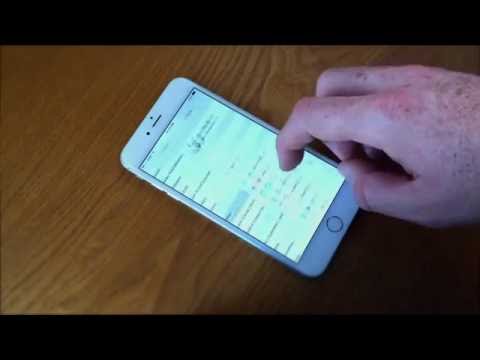
विषय
इस लेख में: iTunesReferences के साथ iCloudSave का बैकअप लेना
एक iPhone के आवश्यक तत्वों में, हम संपर्कों की सूची पाते हैं। फोन खो जाने या क्षतिग्रस्त होने पर अपने संपर्कों का बैकअप लेना बहुत उपयोगी हो सकता है। इससे उन्हें स्थानांतरित करना भी आसान हो जाता है। कंप्यूटर पर संपर्कों का बैकअप लेने के लिए कई विकल्प हैं, जैसे कि iCloud या iTunes।
चरणों
विधि 1 iCloud के साथ सहेजें
-

अपने iPhone पर "सेटिंग" एप्लिकेशन खोलें। उपलब्ध विकल्पों के माध्यम से स्क्रॉल करें, और "iCloud" चुनें। -

अपने Apple ID से साइन इन करें। ज्यादातर मामलों में, iPhone के मालिक अपने फोन को सेट करके खेतों को आबाद करते हैं। यदि यह आपका मामला नहीं है, तो "न्यू फ्री ऐप्पल आईडी" पर टैप करें और चरणों का पालन करें। -

"संपर्क" विकल्प को सक्रिय करें। "संपर्क" विकल्प के सामने पहिया को दाईं ओर खींचें। ऐसा करने पर, आपकी iPhone संपर्क सूची स्वचालित रूप से iCloud में सहेजी जाएगी। -

यदि संवाद बॉक्स दिखाई देता है, तो "मर्ज" चुनें। यदि आपके स्मार्टफ़ोन पर पहले से ही संपर्क हैं, तो आपको बताया जाएगा कि आपके आईफ़ोन और आईक्लाउड की दो संपर्क सूचियाँ विलय हो जाएंगी।- ICloud में "संपर्क" विकल्प को सक्रिय करके, आपके iPhone संपर्कों को तुरंत आपके iCloud खाते में सहेजे गए लोगों के साथ सिंक्रनाइज़ किया जाएगा। जब आप अपने iPhone को अपने कंप्यूटर से कनेक्ट करते हैं, तो कोई भी परिवर्तन सिंक्रनाइज़ेशन के अधीन होगा।
- आपको अपने संपर्कों का बैकअप लेने के लिए अपने iCloud खाते की सामग्री का पूर्ण बैकअप लेने की आवश्यकता नहीं है। वास्तव में, संपर्कों के सिंक्रनाइज़ेशन को आईक्लाउड की बाकी सामग्री से स्वतंत्र रूप से किया जा सकता है।
विधि 2 आइट्यून्स के साथ बैकअप लें
-

अपने iPhone को अपने कंप्यूटर से कनेक्ट करें और iTunes खोलें। ध्यान रखें कि जब आप दोनों आइटम कनेक्ट करते हैं, तो iTunes अपने आप लॉन्च हो सकता है।- यदि iTunes आपके कंप्यूटर पर अभी तक स्थापित नहीं है, तो आपको निम्नलिखित साइट पर मुफ्त आवेदन मिलेगा apple.com/itunes/download/.
-

ITunes मेनू बार से अपने iPhone का चयन करें। धैर्य रखें, यह कुछ सेकंड के बाद दिखाई दे सकता है।- यदि यह आपके कंप्यूटर का पहला कनेक्शन है, तो आपको स्क्रीन पर "ट्रस्ट" बटन पर टैप करना होगा।
-

"अभी सहेजें" बटन पर क्लिक करें। iTunes आपके संपर्कों सहित आपके iPhone की पूरी सामग्री का बैकअप लेगा। यह बैकअप बहुत उपयोगी भी हो सकता है अगर सिस्टम आपके iPhone पर रीइंस्टॉल हो जाए।- बैकअप में कई मिनट लग सकते हैं।
-

अपने संपर्कों (वैकल्पिक) को सिंक्रनाइज़ करें। एक iPhone पर आइटम सहेजने में संपर्क शामिल हैं, हालांकि, आप उन्हें अपने कंप्यूटर पर संग्रहीत बाकी सामग्री से अलग नहीं कर पाएंगे। ऐसे मामले में, आप अपने सॉफ़्टवेयर के साथ अपने संपर्कों को सिंक्रनाइज़ कर सकते हैं। आपके पास उन्हें देखने और संपादित करने का अवसर होगा। ध्यान दें, हालांकि, यह अंतिम विकल्प iCloud पर मौजूद संपर्कों के साथ उन्हें सिंक्रनाइज़ करने की अनुमति नहीं देता है।- अपने iPhone पर iCloud के तदर्थ अनुभाग में "संपर्क" विकल्प को अक्षम करें।
- ITunes में अपने iPhone का चयन करें, फिर बाईं ओर स्थित "जानकारी" विकल्प पर क्लिक करें।
- "बॉक्स के साथ संपर्क सिंक्रनाइज़ करें" की जाँच करें और अपने सॉफ़्टवेयर का चयन करें।
- उन समूहों का चयन करें जिन्हें आप सिंक्रनाइज़ करना चाहते हैं।
- सिंक्रनाइज़ेशन शुरू करने के लिए "लागू करें" बटन पर क्लिक करें।

